-Метки
gimp анимация биография блог блоги болезни браузер видео видеоролик виноград вредители генераторы дневник закладки здоровье зола иконы инструкция интересно интернет информация кабачки картинки картофель кисти клавиатура клип клипарты клипы комментарии компост компьютер кулинария лук малина медицина музыка мясо напитки народные средства насекомые обои обрезка огород огурцы одуванчик онлайн остеохондроз осы пароли персик песни песни высоцкого песня подсказка полезное полезности программа программы психология размножение рамки рассада растения редактор рекомендации рецепт рецепты сад садоводство сайты сделай сам скачать советы справочник ссылка ссылки стихи тест тесты томаты травы тыква удобрения урок уроки уроки фотошоп уроки фш файлообменник фоны фото фотошоп цветы чайный гриб чистотел шаблоны шрифты это интересно эффекты яблоня
-Рубрики
- САДОВОДСТВО И ОГОРОД (343)
- ВСЁ О ФОТОШОП (189)
- УРОКИ ФШ (107)
- ПОЛЕЗНОСТИ (25)
- КИСТИ (15)
- ФОНЫ (12)
- КЛИПАРТЫ (6)
- БРОДИЛКИ (4)
- ПЛАГИНЫ (2)
- ШРИФТЫ (2)
- ШАБЛОНЫ (2)
- КОЛЛАЖИ (1)
- МАСКИ (1)
- ПОЛЕЗНОСТИ ДЛЯ КОМПЬЮТЕРА (147)
- УРОКИ ЛИ.РУ (69)
- ССЫЛКИ (11)
- ЗДОРОВЬЕ, НАРОДНАЯ МЕДИЦИНА (112)
- ЛЕКАРСТВЕННЫЕ РАСТЕНИЯ (6)
- МУЗЫКА (98)
- МОЙ КОМП И ВСЁ ДЛЯ НЕГО (98)
- ВИДЕО (92)
- ЭТО ИНТЕРЕСНО (77)
- ПРОГРАММЫ (77)
- Графические редакторы,программы онлайн,полезные пр (69)
- ФОТОШОП (24)
- КУЛИНАРИЯ (60)
- САЙТЫ и ССЫЛКИ (54)
- СКАЧАТЬ (41)
- КАЧАЕМ ВСЁ (5)
- СДЕЛАЙ САМ (34)
- ЖИЗНЕННЫЕ ПОЛЕЗНОСТИ (32)
- ПОЛЕЗНОСТИ ДЛЯ ДНЕВНИКА (31)
- ДЛЯ БЛОГА (22)
- АНИМАШКИ (1)
- КНОПКИ - КНОПОЧКИ (1)
- GIMP (20)
- УРОКИ GIMP (15)
- КИСТИ GIMP (1)
- ЦЕРКОВНЫЙ МИР (17)
- БРАУЗЕРЫ (17)
- КАРТИНКИ (17)
- ОТКРЫТКИ (3)
- ФОТОГРАФИИ (16)
- В МИРЕ ПРЕКРАСНОГО И ИНТЕРЕСНОГО (16)
- ИНТЕРНЕТ (15)
- ПСИХОЛОГИЯ (14)
- РАБОТА С ВИДЕО И ЗВУКОМ (13)
- ДЕЛАЕМ САМИ (11)
- СТРОЙКА (9)
- ИЗОБРАЖЕНИЯ И РАБОТА С НИМИ (8)
- ТЕКСТ - РАБОТА С ТЕКСТОМ (8)
- БИОЭНЕРГЕТИКА (7)
- Paint (6)
- РАМКИ-РАМОЧКИ (6)
- ЮМОР (5)
- ПРИТЧИ-АФОРИЗМЫ-МУДРОСТИ (5)
- САЙТОСТРОЕНИЕ (4)
- ЗАРАБОТОК (4)
- СОБАКИ (4)
- КЛИПЫ (4)
- ПОЭЗИЯ (4)
- ПЕРЕВОДЧИК ТЕКСТОВ СТРАНИЦ (3)
- МУЛЬТФИЛЬМЫ (3)
- ФАЙЛООБМЕННИК (2)
- СМАЙЛИКИ (2)
- НАДПИСИ ДЛЯ КОММЕНТОВ (2)
- PAINT.NET И ВСЁ О НЁМ (1)
- ШПАРГАЛКИ (0)
-Музыка
- Dire Straits - Walk Of Life
- Слушали: 62 Комментарии: 4
- Место где свет. Машина времени
- Слушали: 5855 Комментарии: 0
- Андрей Бандера " Я хочу обвенчаться с тобою"
- Слушали: 10690 Комментарии: 0
- Поль Мариа
- Слушали: 3786 Комментарии: 1
- CHRIS REA
- Слушали: 7864 Комментарии: 0
-Видео

- Песни группы "ABBA"
- Смотрели: 573 (0)
-Всегда под рукой
-Поиск по дневнику
-Подписка по e-mail
-Постоянные читатели
Cactus_-_Blooming Echka ElviraCygankova EskaAA Flipper777 Gala10 MTK-GR Ma_Atmo_Nidhi Marinamila Milada77 Talli_Lek Tatwas Zinur alenkafis grinir hemka70 lazana levlvv lud09 maevskaya_alla marinapetrova1950 nelli1710 pappesa rimma64 snegkaa staruhonka tanyushonok_x Алёна_Ганьжина Ангелина023 Валентина_Евгеньевна Вера_Мурашова Елена_Коцарь Зиновия_Созерцалова ИНТЕРЕСНЫЙ_БЛОГ_ЛесякаРу Лауретта Надежда_Матченко Нафанюшка_19 Нина_Андреевна Райся_Камская Рамина-Марина Тамара_Романовна Танова_Лариса Татка-Татьяна Татьяна_Толина Чоколадо Эльдис прегнинка стопроцентная_женщина хельга77 шпилька2010
-Сообщества
-Статистика
Бесплатная программа - IcoFX. Сами создаем иконки для ярлыков Windows |
Цитата сообщения Legionary
Бесплатная программа - IcoFX. Сами создаем иконки для ярлыков Windows
В продолжение к этому посту. Создавать ярлыки мы уже умеем, менять им иконку тоже. Теперь будем сами создавать эти иконки.
Речь пойдет о бесплатной программе IcoFX.
С помощью этой программы можно создавать иконки для Windows, Macintosh... для сайтов тех же... ну и вообще - просто иконки:)
Программа на русском языке, что является большим плюсом.
Я сам в ней еще толком не разобрался, некогда мне все:) Но одну, приятную глазу иконку, уже сделал:)
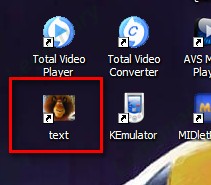
Как вы понимаете, иконку я создал из готового изображения. Точнее говоря из своей аватарки:)
Вот этим сейчас и займемся.
Урок только кажется длинным и сложным, на самом деле все, что вам придется делать (практически) - это подряд нажимать "Ок" :)
Для начала скачиваем саму программу:
С Letitbit
С Depositfiles
Процесс установки рассказывать не буду, он обычный и совсем не сложный.
Будем считать, что вы все благополучно установили. Открываем программу. Откроется окошко "совет дня" - его просто закрываем крестиком:
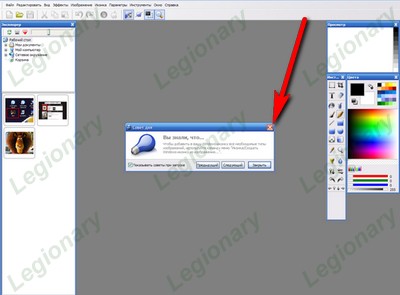
Сразу сменим язык на русский. Кликаем в панели сверху пункт "options" --> "languages" и выбираем "russian":
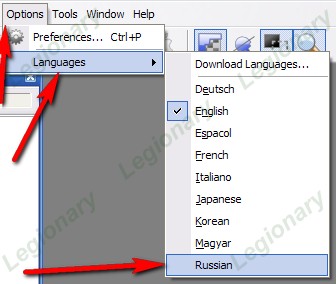
Теперь приступим к делу.
Подготовьте заранее изображение для иконки ( скачайте на компьютер, если оно в инете).
Жмем "Файл" --> "Импортировать изображение":

Откроется окошко со списком папок на вашем компьютере. Находим нужное нам изображение и жмем "Открыть":
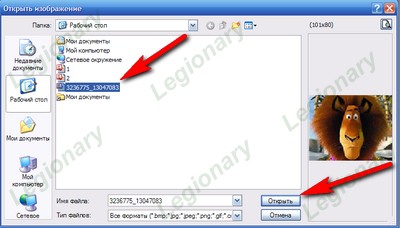
Затем появится такая вот табличка, в ней ничего не меняем кроме пункта по стрелке (ставим 48):
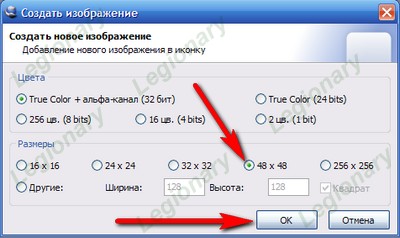
Т.к. я использую анимационную картинку для создания иконки,- мне предлагают выбрать один кадр из этой анимации. Кликаем по понравившемуся и жмем ок:
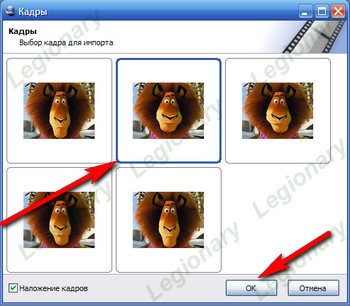
Если вы используете не анимацию для создания иконки,- такого окошка у вас не будет.
В следующем окошке тоже ничего не меняем, а просто жмем "Ок":
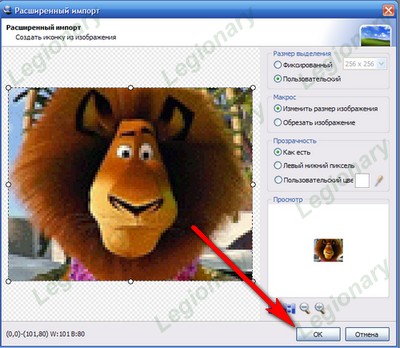
После всего этого, у нас все исчезнет якобы (если в качестве картинки использовали анимацию) :) Не пугайтесь:)
Теперь жмем "Иконка" --> "Создать Windows-иконку из изображения":
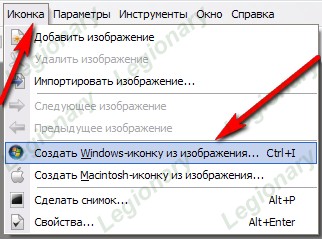
После чего откроется очередное окошко. Ничего не меняем и жмем "Ок":

Окошко закроется, появится другое - с вашей иконкой в ооочень увеличенном виде. Все, теперь сохраняем. Жмем "Файл" --> "Сохранить как":

Сохраняем в нужную нам папочку (я прямо на рабочий стол сохранил), по ходу дела проверяя, что мы именно как иконку для windows сохраняем:
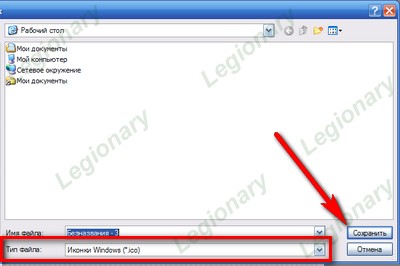
Все, сохранили:) Иконка у нас теперь есть:)
Теперь создаем нужный нам ярлык (или используем старый), как мы этому учились в прошлом посте и идем менять его иконку (тоже проходили в прошлом посте, но напомню - клик правой кнопкой мыши по ярлыку, пункт "свойства", там кнопка "сменить значок")
И указываем в качестве значка путь к нашей, только что созданной, иконке:
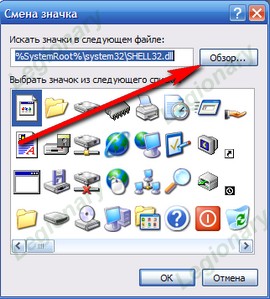
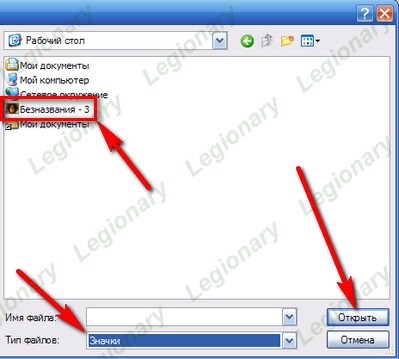
После чего, на всех оставшихся окнах жмем "применить" (если есть такая кнопка) и "ок".
Все, любуемся результатом:) Надеюсь, я смог вас заинтересовать:) Программка действительно стоит внимания:)
В продолжение к этому посту. Создавать ярлыки мы уже умеем, менять им иконку тоже. Теперь будем сами создавать эти иконки.
Речь пойдет о бесплатной программе IcoFX.
С помощью этой программы можно создавать иконки для Windows, Macintosh... для сайтов тех же... ну и вообще - просто иконки:)
Программа на русском языке, что является большим плюсом.
Я сам в ней еще толком не разобрался, некогда мне все:) Но одну, приятную глазу иконку, уже сделал:)
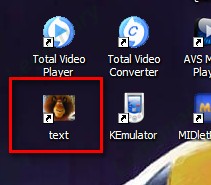
Как вы понимаете, иконку я создал из готового изображения. Точнее говоря из своей аватарки:)
Вот этим сейчас и займемся.
Урок только кажется длинным и сложным, на самом деле все, что вам придется делать (практически) - это подряд нажимать "Ок" :)
Для начала скачиваем саму программу:
С Letitbit
С Depositfiles
Процесс установки рассказывать не буду, он обычный и совсем не сложный.
Будем считать, что вы все благополучно установили. Открываем программу. Откроется окошко "совет дня" - его просто закрываем крестиком:
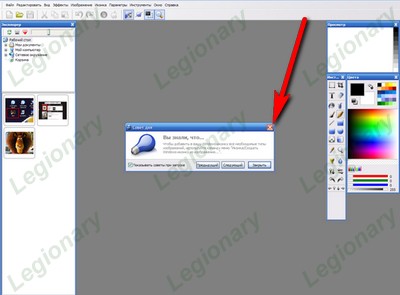
Сразу сменим язык на русский. Кликаем в панели сверху пункт "options" --> "languages" и выбираем "russian":
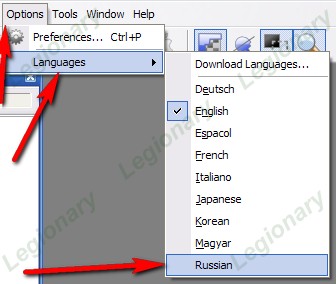
Теперь приступим к делу.
Подготовьте заранее изображение для иконки ( скачайте на компьютер, если оно в инете).
Жмем "Файл" --> "Импортировать изображение":

Откроется окошко со списком папок на вашем компьютере. Находим нужное нам изображение и жмем "Открыть":
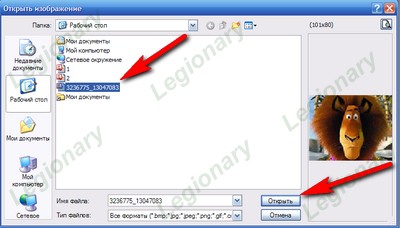
Затем появится такая вот табличка, в ней ничего не меняем кроме пункта по стрелке (ставим 48):
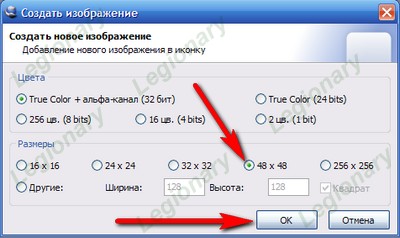
Т.к. я использую анимационную картинку для создания иконки,- мне предлагают выбрать один кадр из этой анимации. Кликаем по понравившемуся и жмем ок:
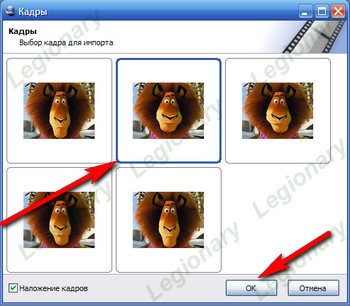
Если вы используете не анимацию для создания иконки,- такого окошка у вас не будет.
В следующем окошке тоже ничего не меняем, а просто жмем "Ок":
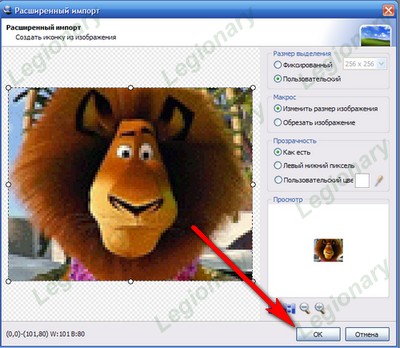
После всего этого, у нас все исчезнет якобы (если в качестве картинки использовали анимацию) :) Не пугайтесь:)
Теперь жмем "Иконка" --> "Создать Windows-иконку из изображения":
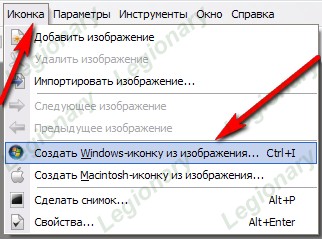
После чего откроется очередное окошко. Ничего не меняем и жмем "Ок":

Окошко закроется, появится другое - с вашей иконкой в ооочень увеличенном виде. Все, теперь сохраняем. Жмем "Файл" --> "Сохранить как":

Сохраняем в нужную нам папочку (я прямо на рабочий стол сохранил), по ходу дела проверяя, что мы именно как иконку для windows сохраняем:
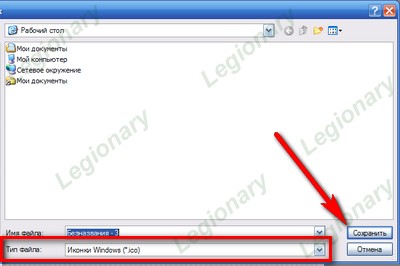
Все, сохранили:) Иконка у нас теперь есть:)
Теперь создаем нужный нам ярлык (или используем старый), как мы этому учились в прошлом посте и идем менять его иконку (тоже проходили в прошлом посте, но напомню - клик правой кнопкой мыши по ярлыку, пункт "свойства", там кнопка "сменить значок")
И указываем в качестве значка путь к нашей, только что созданной, иконке:
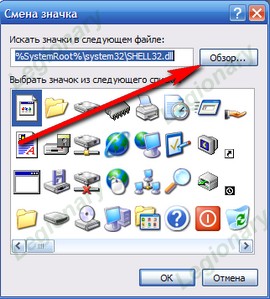
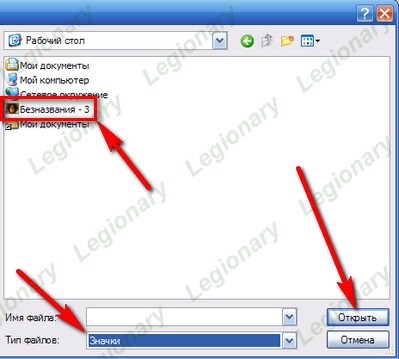
После чего, на всех оставшихся окнах жмем "применить" (если есть такая кнопка) и "ок".
Все, любуемся результатом:) Надеюсь, я смог вас заинтересовать:) Программка действительно стоит внимания:)
| Рубрики: | ПРОГРАММЫ ИЗОБРАЖЕНИЯ И РАБОТА С НИМИ |
| Комментировать | « Пред. запись — К дневнику — След. запись » | Страницы: [1] [Новые] |







